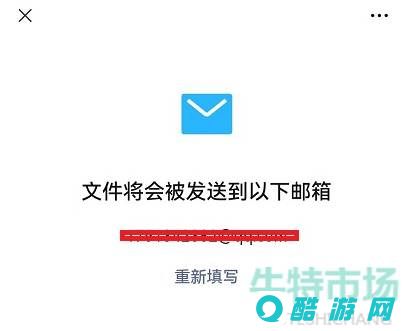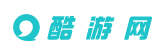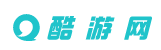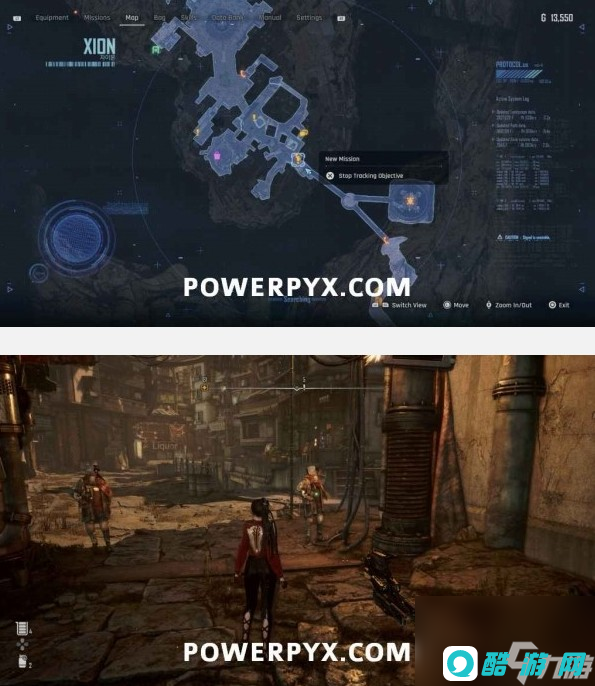《微信》随着版本的更新调整,对多个功能进行了优化调整,在最新版本当中大家可以对个人的信息进行资料导出,那么怎么才能把个人信息导出呢?可能还是有小伙伴对此不清楚,所以接下来本站小编就给大家整理了《微信》个人信息导出教程,感兴趣的小伙伴一起看看吧。

《微信》个人信息导出教程
1、首先我们需要进入到微信主页面在右下角点击我进入到个人页面,下滑找到设置功能点击进入到新页面;
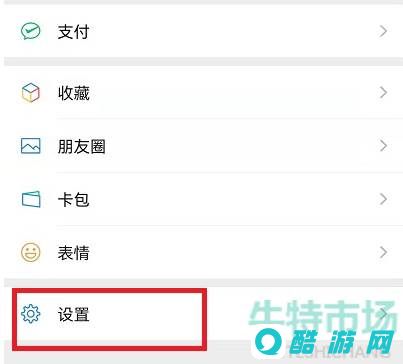
2、进入到设置页面下滑找到隐私选项,点击进入到隐私的设置页面;
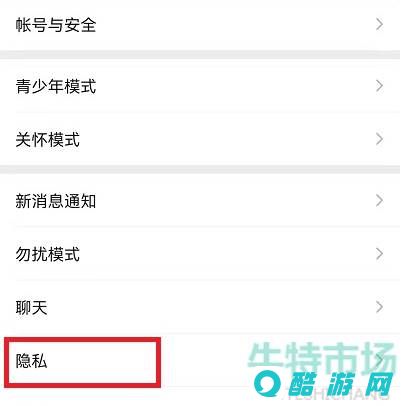
3、在隐私页面的最下方对应的是个人信息与权限,点击进入到新页面内;
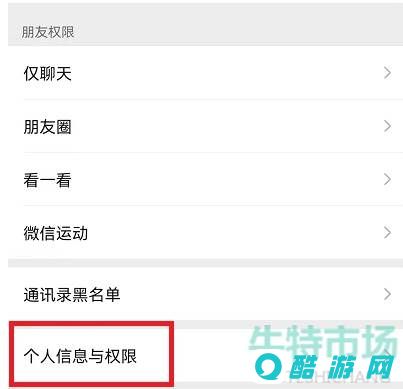
4、打开新页面找到个人信息浏览与导出的功能应用,继续点击打开进入到页面;
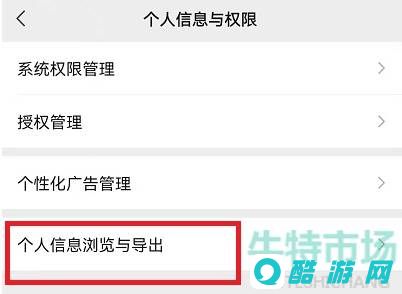
5、进入到个人信息页面之后,最下方的位子有一个导出个人信息点击进入;
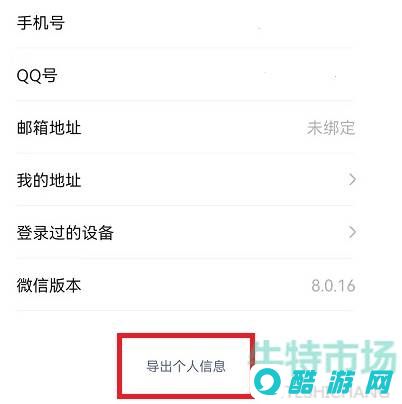
6、点击导出,会跳转至邮箱填写页面,输入自己的收件邮箱,之后个人信息的内容就会发送至邮箱内。